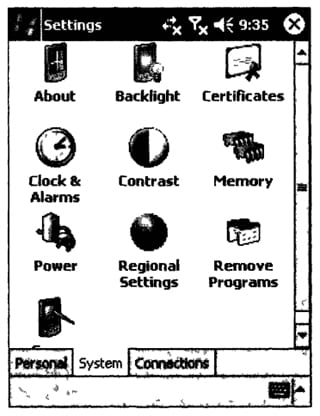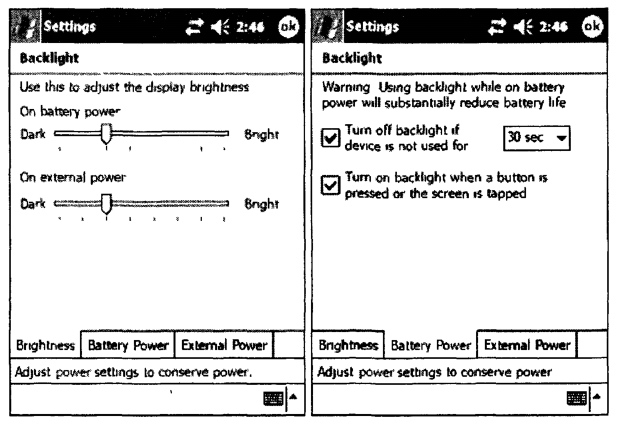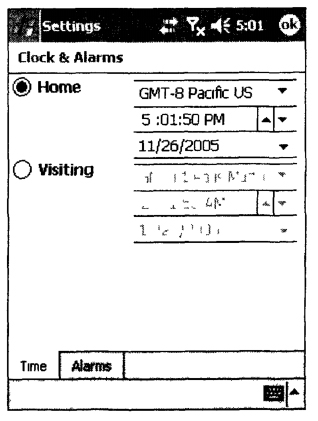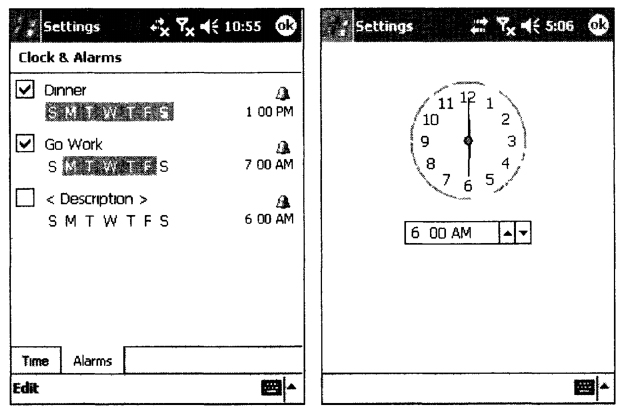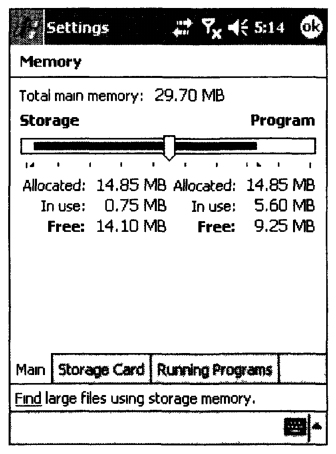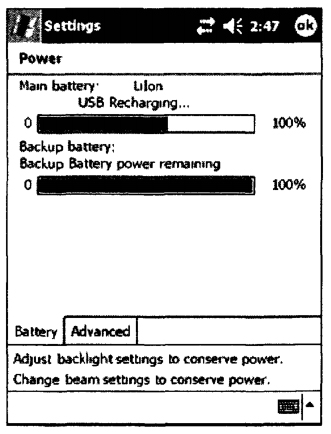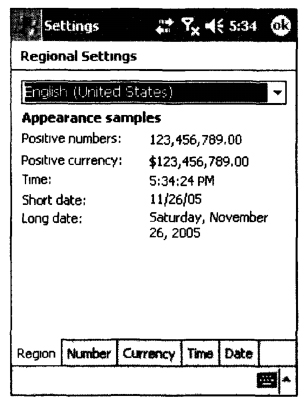Данная группа настроек содержится на вкладке
Ниже подробно рассмотрены апплеты системных настроек.
Системные настройки Windows Mobile — About (Информация о КПК)
В появившемся после запуска апплета окне содержится три вкладки: просмотра версии ОС и получения краткой информации о КПК (Version), настройки имени и описания КПК (Device ID), а также просмотра информации о защите прав интеллектуальной собственности (Copyright). На вкладке Device ID содержится два поля ввода:
- Device Name (Имя устройства) — предназначено для ввода имени карманного компьютера;
- Description (Описание) — служит для ввода описания карманного компьютера.
Системные настройки Windows Mobile — Backlight (Подсветка дисплея)
Если составить список составных частей карманного компьютера в порядке уменьшения энергопотребления, то на первом месте по количеству потребляемой энергии батареи, безусловно, окажется подсветка дисплея. И поэтому для продления времени работы батареи от одного заряда большинство производителей включает в поставку своих устройств утилиты для регулировки уровня подсветки дисплея, времени выключения подсветки при бездействии устройства и т.д.
Окно данного апплета содержит три вкладки. Backlight (Подсветка), Battery Power (Питание от батареи) и External Power (Внешний источник питания).
- Вкладка Backlight содержит элементы раздельного управления яркостью подсветки для режимов работы от батареи или от внешнего источника. Это сделано для удобства пользования — ведь при работе от внешнего источника питания меньше необходимости экономно расходовать энергию, чем при работе от батареи.
- Вкладка Battery Power содержит элементы управления, позволяющие задавать отключение подсветки при бездействии устройства и разрешить включение подсветки при нажатии кнопки либо нажатии стилусом на экране.
- Вкладка External Power содержит такие же элементы управления, как и предыдущая вкладка, и позволяет управлять включением и выключением подсветки при питании карманного компьютера от дополнительных источников.
Утилиты данного класса от разных производителей имеют различия между собой (например, количество используемых градаций подсветки).
Используя регулировку подсветки совместно с регулировкой частоты процессора, можно добиться более чем двукратного прироста продолжительности работы карманного компьютера от одного заряда аккумулятора.
Системные настройки Windows Mobile — Certificates (Сертификаты)
Сертификаты помогают идентифицировать карманный компьютер при работе с защищенными или корпоративными сетями. Различают два типа сертификатов: персональные (Personal), позволяющие идентифицировать подключаемые к карманному компьютеру устройства, и основные (Root), дающие возможность идентифицировать карманный компьютер при подключении к серверу.
В появившемся после запуска апплета окне содержится две вкладки: настройки персональных (Personal) и основных (Root) сертификатов.
Каждая из вкладок имеет таблицу, содержащую информацию об именах сертификатов и сроке их действия. Для получения более подробной информации об интересуемом сертификате достаточно нажать стилусом на его имени.
Системные настройки Windows Mobile — Clock & Alarms (Часы и будильник)
К функциям управления делами на КПК можно отнести и встроенные в систему будильники, настройка которых производится апплетом Clock & Alarms, содержащим две вкладки: настройки времени (Time) и настройки будильников (Alarms).
Вкладка настройки времени содержит опции, позволяющие настроить и выбрать домашнее время (Home) или время в стране, в которую осуществляется визит (Visiting). Для каждой из перечисленных опций позволяется установка времени, даты, часового пояса.
Вкладка настройки будильников позволяет управлять тремя независимыми будильниками. Включение того или иного будильника производится установкой или снятием флажка рядом с его названием.
Для каждого из будильников можно задать:
- заголовок (Description). Для его ввода необходимо нажать стилусом на поле заголовка одного из будильников, после чего в текстовом поле ввести любым удобным способом требуемое имя;
- дни недели срабатывания будильника. Каждый день недели представлен первой буквой его названия. Выбор того или иного дня недели производится нажатием стилусом на соответствующем символе. В результате символ будет подсвечен темным прямоугольником. Повторное нажатие снимает выделение;
- время звонка. Задание времени производится нажатием стилуса на поле ввода времени. В результате будет отображено диалоговое окно настройки времени, состоящее из регулятора и изображения часов. Установка времени с помощью изображения часов производится следующим образом: необходимо нажать соответствующую стрелку стилусом и, не отпуская, переместить ее на требуемое показание;
- тип оповещения. Для этого необходимо нажать стилусом на значке и в появившемся окне установить следующие опции: сопровождение будильника звуком (Play sound) и проигрываемый звук, повторение звука несколько раз (Repeat sound), отображение системного напоминания (Display message).
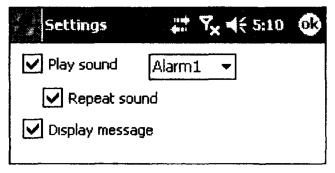
Системные настройки Windows Mobile — Contrast (Контрастность)
Данный апплет предназначен для управления контрастностью экрана карманного компьютера и содержит регулятор контрастности с несколькими ее уровнями и соответствующую шкалу. Для использования регулятора необходимо нажать стилусом бегунок и, не отпуская, переместить в требуемое положение.
Системные настройки Windows Mobile — Memory (Память)
Данный апплет позволяет просмотреть информацию о доступной и используемой памяти, настроить размещение программ в памяти, просмотреть запущенные программы. Окно содержит три вкладки: Main (Основная) — настройка опций и просмотр информации о памяти; Storage Card (Карта памяти) — просмотр информации о внешней памяти; Running Programs (Запущенные программы) — управление работающими в данный момент программами.
Вкладка Main содержит информацию об объемах памяти, а также позволяет установить, какая ее часть будет отводиться под программы (Program), а какая — под хранение различной информации (Storage). Это выполняется перемещением ползунка.
Просмотреть параметры внешних накопителей можно, выбрав вкладку Storage Card. В раскрывающемся списке содержится перечень доступных накопителей; выбрав один из них, можно просмотреть информацию о нем.
Вкладка Running Programs содержит список запущенных программ. Выбрав один из элементов данного списка, можно приостановить выполнение программы (Stop), активизировать ее (Activate). Кроме того, можно остановить выполнение всех программ (Stop All).
Системные настройки Windows Mobile — Power (Питание)
Данный апплет позволяет пользователю управлять энергопотреблением своего карманного компьютера и содержит следующие вкладки:
- Battery (Батарея) — отображает основную информацию об установленной в КПК батарее: тип основной батареи (Main battery), ее заряд в процентах — при автономной работе, информацию о процессе зарядки — при работе от внешних источников питания, а также информацию о дополнительных источниках питания, которые могут присутствовать в карманном компьютере;
- Advanced (Расширенные опции) — задает режимы работы энергосберегающих функций: автоматического отключения питания карманного компьютера при его бездействии в течение определенного времени.
Некоторые производители предоставляют собственный набор апплетов управления энергопитанием, расширяя тем самым базовую функциональность, предложенную создателями Windows Mobile. В этом случае подробную информацию об управлении энергопитанием конкретного устройства можно почерпнуть из прилагающегося к нему руководства пользователя.
Системные настройки Windows Mobile — Regional Settings (Региональные настройки)
Данный апплет содержит настройки единиц измерения, формата чисел и даты, денежных единиц, зависящие от региональной принадлежности владельца карманного компьютера. После запуска апплета на экране будет отображено окно Regional Settings, содержащее следующие вкладки: Region (Регион), Number (Число), Currency (Валюта), Time (Время), Date (Дата).
Вкладка Region позволяет оперативно установить все настройки, выбрав лишь регион проживания из раскрывающегося списка, содержащего перечень большинства стран и регионов мира. В нижней части экрана виден список устанавливаемых параметров с примерами.
Для большинства пользователей настроек, выполняемых на вкладке Region, вполне достаточно. Однако возникают ситуации, когда необходимо более гибкое управление. В этом случае остальные опции апплета призваны удовлетворить даже самого требовательного пользователя.
Вкладка Number позволяет установить:
- вид десятичного разделителя (Decimal Symbol);
- количество отображаемых разрядов дробной части числа (Nunber of decimal places);
- знак отрицательных чисел (Negative sign symbol);
- систему измерения (Measurement System) и т.д.
Вкладка Currency включает в себя установку следующих опций:
- символ валюты (Currency symbol);
- позиция отображения символа валюты (Currency symbol position);
- символ десятичного разделителя (Decimal Symbol) и т.д.
Вкладка Time содержит, например, опции настройки стиля отображения времени (Time style), вида разделителя (Time separator).
Настройка формата отображения даты производится на вкладке Date и включает в себя установку опций вида отображения даты в длинном (Long Date) и коротком (Short Date) форматах (соответственно с указанием и без указания названия месяца и дня недели).
Системные настройки Windows Mobile — Remove Programs (Удаление программ)
Данный апплет призван помочь пользователю удалять не используемые им программы. После запуска апплета на экране будет отображено окно, содержащее список установленных программ. Выбрав одну из них и нажав кнопку Remove (Удалить), можно удалить программу из системы.
В данном окне доступны лишь установленные пользователем программы. Удаление программ из поставки операционной системы с помощью данного апплета невозможно.
В нижней части окна содержится информационное поле, отображающее объем доступной пользователю памяти для установки программ.
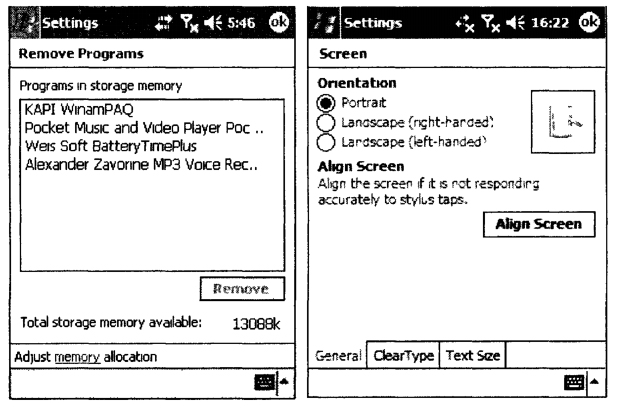 Системные настройки Windows Mobile — Screen (Экран)
Системные настройки Windows Mobile — Screen (Экран)
В появившемся после запуска апплета окне содержится три вкладки: General (Общие), ClearType (Сглаживание), Text Size (Размер текста).
Вкладка General содержит опции выбора ориентации экрана (только для Windows Mobile версии 2003 SE и выше). При частом изменении ориентации экрана можно назначить эту опцию одной из программируемых кнопок КПК. Кроме того, данная вкладка позволяет задать выравнивание экрана. Для этого необходимо нажать кнопку Align Screen (Выравнивание дисплея).
Вкладка ClearType содержит опцию включения сглаживания изображения на экране карманного компьютера.
Вкладка Text Size позволяет настроить размер системного шрифта, предлагая выбор одного из предложенных вариантов. Эта опция доступна начиная с Windows Mobile версии 2003 SE. В нижней части окна выводится пример фразы с выбранным размером шрифта.
Системные настройки Windows Mobile — Audio Settings (Настройка звука)
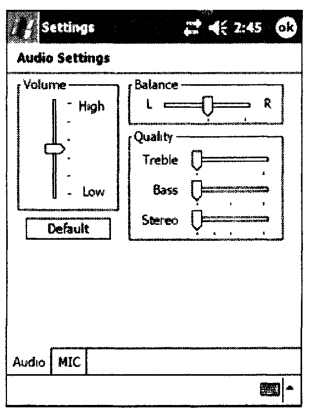 При запуске этого апплета на экране отобразится две вкладки: Audio, отвечающая за настройку функций воспроизведения звука, и MIC — за настройку записи звука.
При запуске этого апплета на экране отобразится две вкладки: Audio, отвечающая за настройку функций воспроизведения звука, и MIC — за настройку записи звука.
Вкладка Audio содержит элементы управления, отвечающие за громкость звука (Volume), баланс между левым и правым каналами (Balance), а также параметры качества звука (Quality).
Вкладка MIC содержит опции настройки громкости записи, возможности ее автоматической регулировки, а также источника сигнала — микрофона или гарнитуры.
По аналогии со многими системными утилитами, наличие и состав данного апплета зависит от используемого устройства.
Дополнительные апплеты
Наряду с вышеперечисленными системными утилитами производитель устройства может включать и свои собственные, отвечающие за управление резервным копированием, непосредственное управление системой и др. Например, карманный компьютер ASUS MyPal A730W содержит следующие дополнительные апплеты:
- Smart Keeper (Интеллектуальное восстановление) — отвечает за управление резервным копированием;
- System Information (Информация о системе) — предоставляет более полную информацию об устройстве по сравнению с утилитой About;
- System Settings (Системные установки) — позволяет более тонко настраивать параметры системы.
Большинство производителей карманных компьютеров комплектует свои продукты дополнительными программными средствами, позволяющими выполнять резервное копирование содержимого основной памяти в ПЗУ. Утилита Smart Keeper, входящая в поставку КПК ASUS, позволяет выбрать накопитель, куда будет выполняться копирование (чаще всего это тип флэш-карты), настроить параметры автоматического копирования при небольшом заряде батареи, а также содержит элементы управления, позволяющие выполнить ручное резервное копирование или восстановление информации из архива.
Утилита System Information, входящая в поставку КПК ASUS, дает возможность получить дополнительную информацию о серийном номере устройства, его модели и производителе, параметрах дисплея, памяти, беспроводных устройствах и т.д.
Утилита System Settings позволяет гибко управлять энергопотреблением устройства, регулируя частоту процессора и контроллера памяти, настраивать дополнительные опции выхода из «спящего» состояния, выполнить настройку автозагрузки и USB-хоста.
Перечисленные опции являются составными частями лишь карманных компьютеров фирмы ASUS и приведены для обзорного описания комплектации дополнительными апплетами настройки коммуникаторов, смартфонов или планшетных ПК. Обзор планшетов, позволяет сделать вывод о многочисленности вариантов системных настроек в этих гаджетах. К моменту написания статьи вышла новая версия Android 4.0 Ice Cream Sandwich и мы не можем не отметить, что качество графического интерфейса и удобство системных настроек, находятся на очень высоком уровне.